
Shopify
Integrează FlowHunt cu Shopify pentru a automatiza descoperirea produselor, urmărirea comenzilor și pentru a simplifica fluxurile de lucru e-commerce cu ajutoru...

Ghid pas cu pas pentru a integra FlowHunt cu Shopify, a seta un chatbot Shopify din Flow Library, a-l publica și a-l integra în vitrina ta Shopify.
Acest ghid te conduce prin conectarea FlowHunt la magazinul tău Shopify, adăugarea unui flow predefinit pentru chatbot Shopify, publicarea acestuia și integrarea chatbotului pe vitrina magazinului tău.
După instalare, vei fi redirecționat către Shopify și/sau FlowHunt. Conexiunea este creată prin fluxul de instalare din marketplace.

După instalarea cu succes, revino în FlowHunt → Integrări. Ar trebui să vezi Shopify marcat ca „Conectat/Activat”.
Dacă nu este activat, apasă din nou pe Conectează și urmează fluxul de autorizare.

Astfel vei adăuga un flow de chatbot Shopify gata de folosit în workspace-ul tău.

Deschide flow-ul pe care tocmai l-ai adăugat și ajustează:
Când ai terminat, Salvează modificările.

Apasă Publică pe flow astfel încât să fie disponibil pentru a fi folosit de un chatbot pe website-ul/magazinul tău.

Păstrează acest fragment la îndemână—îl vei insera în tema Shopify la pasul următor.

Poți adăuga Codul de Integrare în două moduri. Alege opțiunea care ți se potrivește cel mai bine.
Această metodă adaugă chatbotul pe fiecare pagină a magazinului tău. Urmează acești pași detaliați:
Pasul 1: Accesează panoul de administrare Shopify și mergi la Online Store > Tematici

Pasul 2: Apasă butonul Personalizează de lângă tema activă Pasul 3: Apasă pe 3 puncte (⋯) în colțul din stânga sus și selectează Editează codul

Pasul 4: Găsește fișierul theme.liquid în folderul Layout (/layout/theme.liquid)

Pasul 5: Adaugă Codul de Integrare chiar înainte de eticheta de închidere </body>
Pasul 6: Salvează modificările apăsând Ctrl + S (sau Cmd + S pe Mac)
După salvare, vizitează magazinul și reîncarcă pagina. Chatbotul ar trebui să apară pe toate paginile.

Note importante:
</body> asigură încărcarea widgetului pe fiecare paginăAceastă metodă îți permite să afișezi chatbotul doar pe anumite pagini sau template-uri. Perfect dacă vrei ca chatbotul să fie doar pe pagini de produs sau landing page-uri specifice.
Pasul 1: Mergi la Online Store > Tematici și apasă pe Personalizează lângă tema activă

Pasul 2: Navighează la template-ul specific unde vrei să adaugi chatbotul (ex: pagini de produs, colecții sau pagini individuale)

Pasul 3: Apasă pe Adaugă secțiune sau Adaugă bloc (în funcție de temă) Pasul 4: Caută și selectează Custom Liquid din opțiunile disponibile Pasul 5: Inserează Codul de Integrare FlowHunt în zona de conținut Custom Liquid

Pasul 6: Apasă Salvează și apoi Previzualizează pentru a testa chatbotul pe acel template

Note importante:

Integrează FlowHunt cu Shopify pentru a automatiza descoperirea produselor, urmărirea comenzilor și pentru a simplifica fluxurile de lucru e-commerce cu ajutoru...

Află cum să automatizezi crearea zilnică a articolelor WordPress cu FlowHunt. Economisește timp, rămâi consecvent și menține-ți conținutul mereu proaspăt fără e...
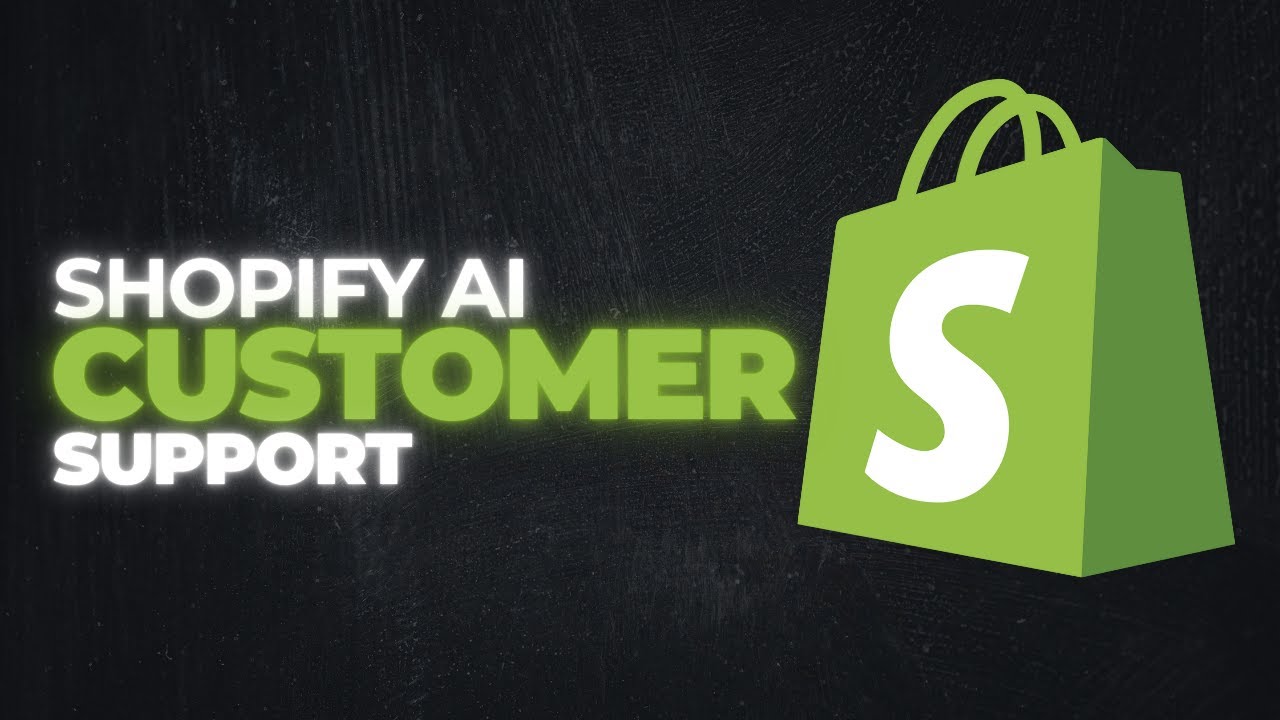
Află cum să construiești un chatbot inteligent pentru asistența clienților magazinului tău Shopify folosind integrarea FlowHunt cu Shopify. Automatizează urmări...
Consimțământ Cookie
Folosim cookie-uri pentru a vă îmbunătăți experiența de navigare și a analiza traficul nostru. See our privacy policy.